Galaxy S22: تمكين / تعطيل التدوير التلقائي للشاشة

مع هاتف Galaxy S22، يمكنك بسهولة تمكين أو تعطيل التدوير التلقائي للشاشة لتحسين تجربة الاستخدام.
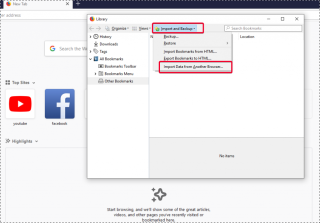
على الرغم من التغييرات في سياسات الخصوصية الخاصة بها وعلى الرغم من تنفيذ تدابير صارمة لضمان أمان هويات المستخدمين ، إلا أن Google لم تنجح تمامًا في القضاء على المخاوف الإشكالية فيما يتعلق بمتصفح Chrome المستخدم على نطاق واسع . كانت مخاوف المستخدم بشأن أمان البيانات وإساءة استخدام البيانات المستخرجة من ملفات تعريف الارتباط سببًا رئيسيًا لكون Chrome في دائرة الضوء السلبية.
في مثل هذا السيناريو ، يعد العثور على بديل لـ Chrome هو الخيار الأفضل ؛ ومع ذلك ، فقد امتنع المستخدمون عن التبديل إلى متصفح جديد لأنهم قلقون من فقدان تفضيلات المتصفح والإشارات المرجعية المحفوظة منذ فترة طويلة على Chrome. ولكن ، هناك خيارات لجعل ذلك ممكنًا وتصدير جميع بياناتك من Chrome إلى تفضيلاتك الجديدة. اقرأ مسبقًا وتعرف على كيفية نقل بياناتك المحفوظة من Chrome إلى اختيارك الجديد للمتصفح.
الانتقال إلى Firefox
Firefox هو البديل الفوري لمتصفح Chrome. تم تطوير Firefox بواسطة Mozilla ، وقد تم الإبلاغ عنه على نطاق واسع أنه أسرع وأكثر كفاءة من Chrome ، وأنه لا يتأخر كما يفعل Chrome في حالة تحميله بعلامات تبويب كثيرة. إليك كيف يمكنك شق طريقك نحو Firefox من Chrome في انتقال سلس:
الخطوة 1: انقر فوقزر القائمة في الزاوية اليمنى العليا في Firefox. من القائمة المنسدلة ، حدد المكتبة .
الخطوة 2: من المكتبة ، انقر فوق الإشارات المرجعية. فيقائمة الإشارات المرجعية ، ستجد خيارًا يقول إظهار كل الإشارات المرجعية في الزاوية السفلية اليسرى من القائمة. انقر فوق ذلك.
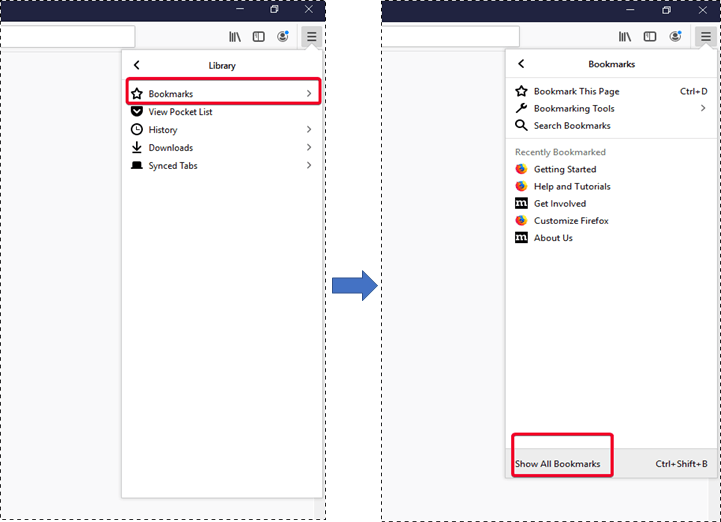
الخطوة 3: ستظهر نافذة مشابهة لتلك الموجودة في الصورة أدناه. ستجد هنا خيارًا. هنا ، حدد استيراد ونسخ احتياطي من شريط المهام ، ثم انقر فوق استيراد من متصفح آخر في القائمة المنسدلة.
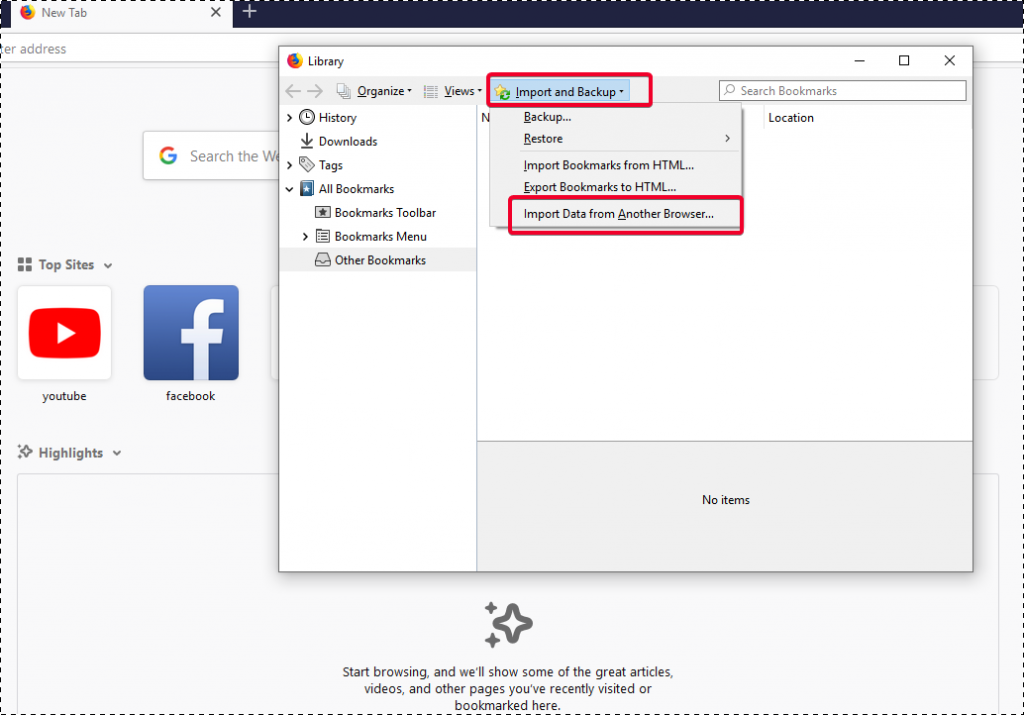
الخطوة 4: في إعدادات الاستيراد والبيانات المنبثقة التالية ، حدد Chrome باعتباره المتصفح الذي تستورد البيانات منه.
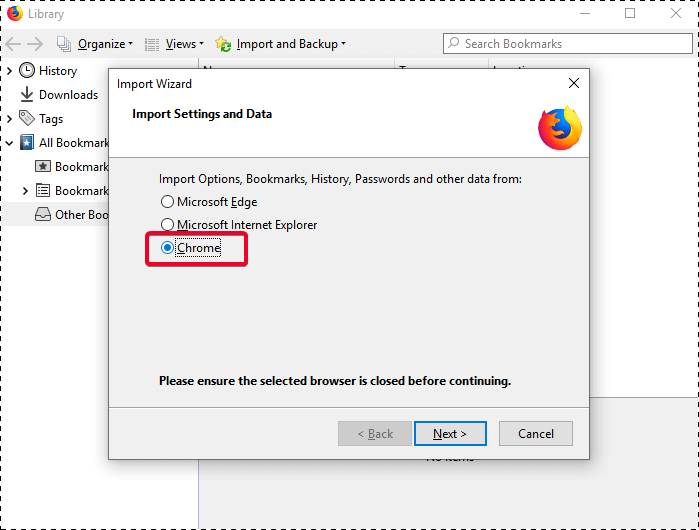
الخطوة 5: بمجرد المتابعة ، سيتم إعلامك بجميع البيانات التي سيتم استيرادها. يمكنك اختيار البيانات التي ترغب في استيرادها من Chrome. وهذا يشمل الإشارات المرجعية وملفات تعريف الارتباط أيضًا. ما عليك سوى النقر فوق " التالي " وسيتم الانتهاء من الاستيراد في أي وقت من الأوقات.
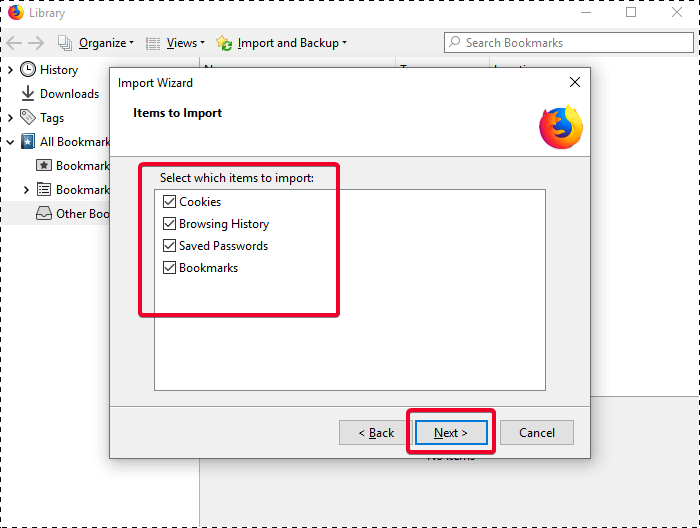
يجب أن يقرأ:-
أكثر متصفحات الويب أمانًا للتصفح الخاص - الأكثر أمانًا ...
الانتقال إلى Safari
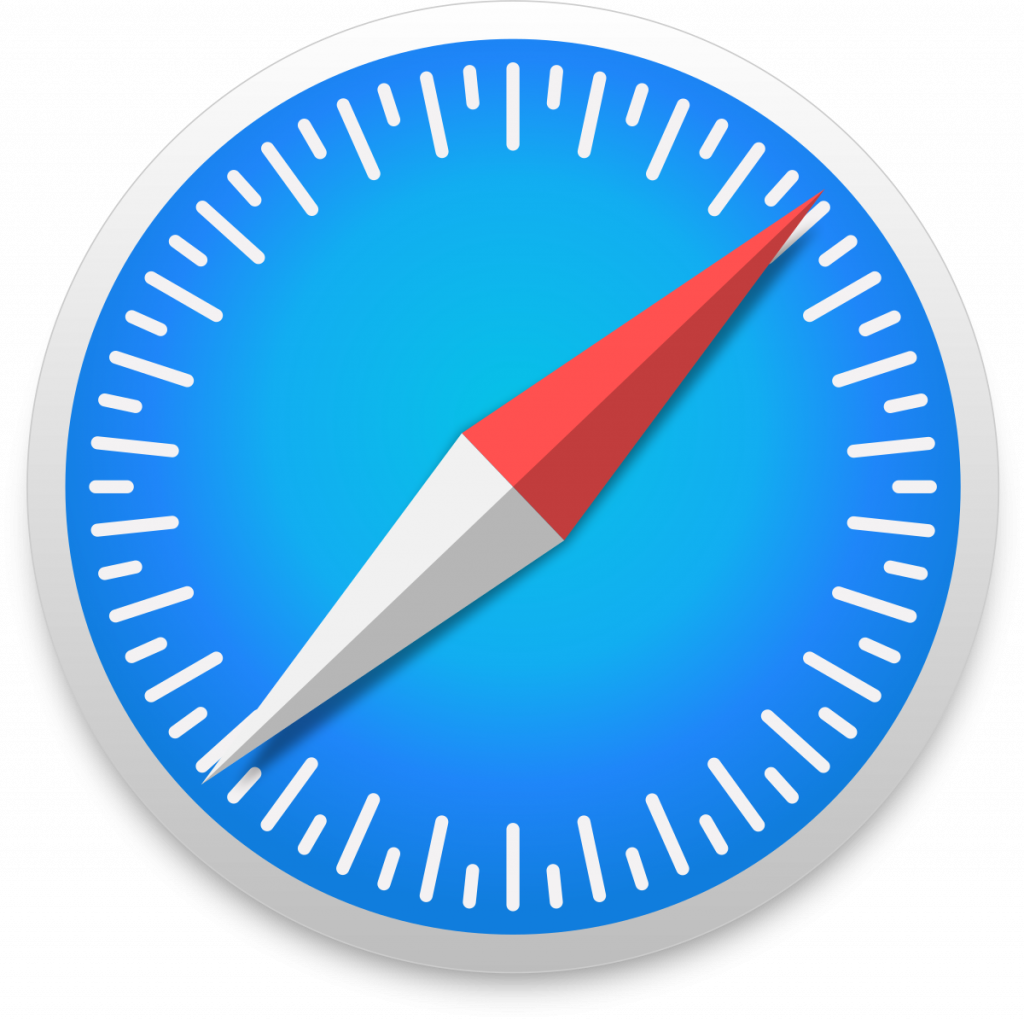
مستخدمي Apple ، لم يتم إهمالك على الإطلاق. حتى متصفح Safari لديه ميزة استيراد البيانات من Chrome. يتمتع Safari بوضع أفضل وأسهل وأسرع للتنقل بين الكروم ونفسه. إنها مجرد نقرتين أو ثلاث نقرات ويتم استيراد بياناتك من Chrome بسهولة إلى تفضيلاتك الجديدة ، مثل Safari. إليك كيفية نقل ملفات تعريف الارتباط الخاصة بالمتصفح وغيرها من البيانات المحفوظة من Chrome إلى Safari في بضع خطوات بسيطة:
الخطوة 1: ابحث عن الزر " استيراد من" في شريط القائمة ، وحدد Google Chrome.
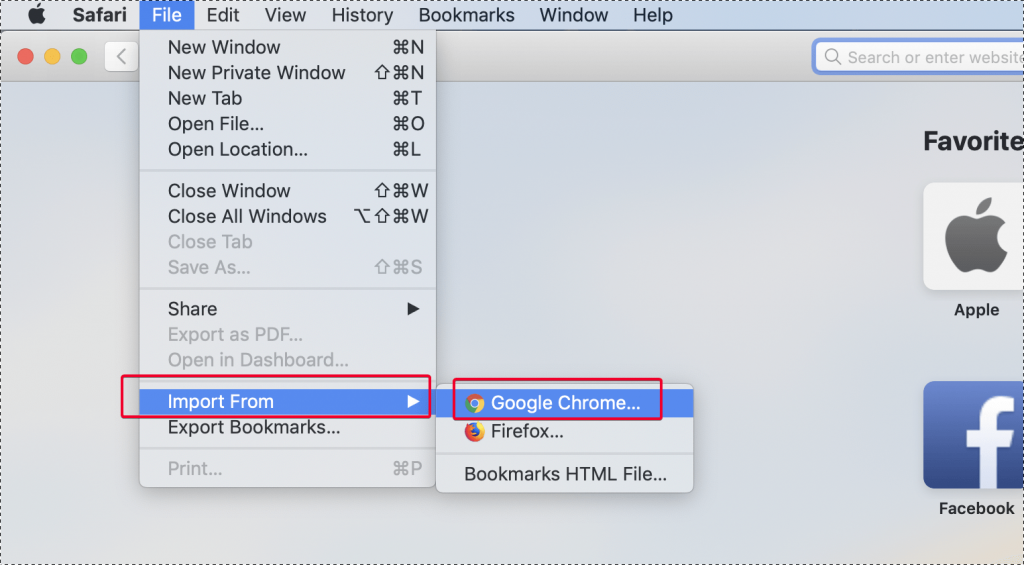
الخطوة 2 : سيطلب منك Safari اختيار ما إذا كنت ترغب في استيراد السجل أو الإشارات المرجعية أو كليهما. فقط انقر فوق استيراد . وهذا كل شيء ، بنقرات ثلاث فقط ، كنت قد استوردت بنجاح جميع الإشارات المرجعية والمحفوظات من Chrome إلى Safari.
بهذه الطريقة ، يمكنك التبديل بسهولة إلى Safari أو Firefox ، مما يجعلها بديلًا مثاليًا لمتصفح Chrome.
ولكن ، كيف تدير كلمات المرور؟
لضمان إزالة جميع كلمات المرور وآثار الهوية الأخرى من أنشطة متصفحك على Chrome ، من الحكمة دائمًا استخدام أداة برمجية فعالة. بهذه الطريقة يمكنك التأكد من أنك تخلصت تمامًا من جميع البيانات أو المعلومات أو كلمات المرور التي ربما تكون قد حفظتها على Chrome في وقت ما.
يعد Advanced Identity Protector خيارًا جيدًا هنا ، حيث يمكنك من خلاله إزالة جميع آثار هويتك وكلمات المرور المحفوظة من متصفحك. إنها أفضل أداة للحماية من سرقة الهوية وتضمن حفظ جميع معلوماتك السرية ، والتي لا ينبغي الكشف عنها لأي شخص ، أو إزالتها من ملفات تعريف الارتباط. فيما يلي بعض أفضل الميزات التي تجعل Advanced Identity Protector خيارًا رائعًا لإجراء نقل مؤكد وآمن من Chrome إلى Firefox و Safari:
بالإضافة إلى ذلك ، يأتي Advanced Identity Protector مع قبو مدمج ، حيث يمكنك اختيار حفظ جميع كلمات المرور التي تم اكتشافها أثناء الفحص. هناك بعض كلمات المرور التي ترغب في حفظها ولكن نظرًا لأنك تحتاج إلى حذف آثار أخرى ، يمكنك حفظ كلمات المرور المهمة في الخزنة ثم إزالة ما تبقى منها.
باستخدام Advanced Identity Protector ، يمكنك الانتقال بسهولة من Chrome إلى متصفح مختلف دون القلق بشأن أي معلومات متبقية محفوظة على Chrome. استخدم حامي الهوية المتقدم ، ونظف جميع المعلومات وآثار الهوية من Chrome واحفظ التفاصيل المطلوبة في الخزنة المدمجة. نظرًا لأنك لست بحاجة إلى مدير كلمات المرور مع Advanced Identity Protector ، فإنه يضيف إلى راحتك كمستخدم أيضًا.
لفهم كيفية الحصول على برنامج الحماية المتقدم للهوية وتثبيته ، يرجى زيارة هنا .
مشاكل Chrome ليست جديدة ولا يبدو أن المخاوف المتعلقة بالخصوصية على Google Chrome قد انتهت. لذلك ، من الأفضل إجراء انتقال والتخلص من كل ما قمت بحفظه على Chrome عبر AIP.
إذا كنت تشعر أن التبديل من Chrome هو الخيار الصحيح ، فيرجى التعليق على هذه المقالة ومشاركة آرائك حولها.
مع هاتف Galaxy S22، يمكنك بسهولة تمكين أو تعطيل التدوير التلقائي للشاشة لتحسين تجربة الاستخدام.
إذا كنت ترغب في معرفة ما الذي حذفته سابقًا أو الإجابة عن كيفية مشاهدة التغريدات المحذوفة على Twitter، فهذا الدليل مناسب لك. اقرأ المدونة لتجد إجابتك.
هل سئمت من جميع القنوات التي اشتركت فيها؟ تعرف على كيفية إلغاء الاشتراك في جميع قنوات اليوتيوب مرة واحدة بسهولة وفاعلية.
هل تواجه مشاكل في استقبال أو إرسال الرسائل النصية على هاتف Samsung Galaxy؟ إليك 5 طرق فعالة لإعادة ضبط إعدادات الرسائل على Samsung.
إذا بدأ جهاز Android الخاص بك في الشحن الاحتياطي تلقائيًا، اتبع هذه الخطوات الفعالة لتعطيل هذه الميزة وإصلاح المشكلة بسهولة.
تعرف على كيفية تغيير اللغة ونغمة الصوت في تطبيق Bixby Voice بسهولة، واكتشف خطوات بسيطة لتحسين تجربتك مع مساعد Samsung الصوتي الذكي.
تعلم كيفية دفق Zoom Meeting Live على Facebook Live و YouTube بشكل سهل وفعال. خطوات تفصيلية ومتطلبات أساسية لتتمكن من بث اجتماعاتك مباشرة.
هل تواجه مشكلة في إرفاق الملفات في Gmail؟ نوضح لك 8 حلول فعّالة لمساعدتك في حل هذه المشكلة وإرسال ملفاتك بسلاسة.
هل تريد العثور على شخص محدد على Telegram؟ فيما يلي 6 طرق سهلة يمكنك استخدامها للبحث عن الأشخاص على Telegram بسهولة ويسر.
استمتع بمشاهدة مقاطع فيديو YouTube بدون إعلانات مع هذه الطرق الفعالة.







